Navegação: Documentação > Bem-vindo à Central de Ajuda do Fusion > Business Process Analysis - BPA/BI > Criando um Relatório Simples > Modelando um Relatório Completo
Criando Campos em Relatório
Navegação: Documentação > Bem-vindo à Central de Ajuda do Fusion > Business Process Analysis - BPA/BI > Criando um Relatório Simples > Modelando um Relatório Completo
Criando Campos em Relatório
Durante a criação de um relatório, é necessário incluir campos contendo informações extraídas do formulário selecionado. Cada campo criado será exibido em coluna no relatório. Esse campo que está sendo criado no relatório deve conter o valor de um campo do formulário ou também exibir fórmulas criadas entre os campos do e-form.
Clique em Novo para criar um novo campo. Ao clicar, é exibida a seguinte tela:
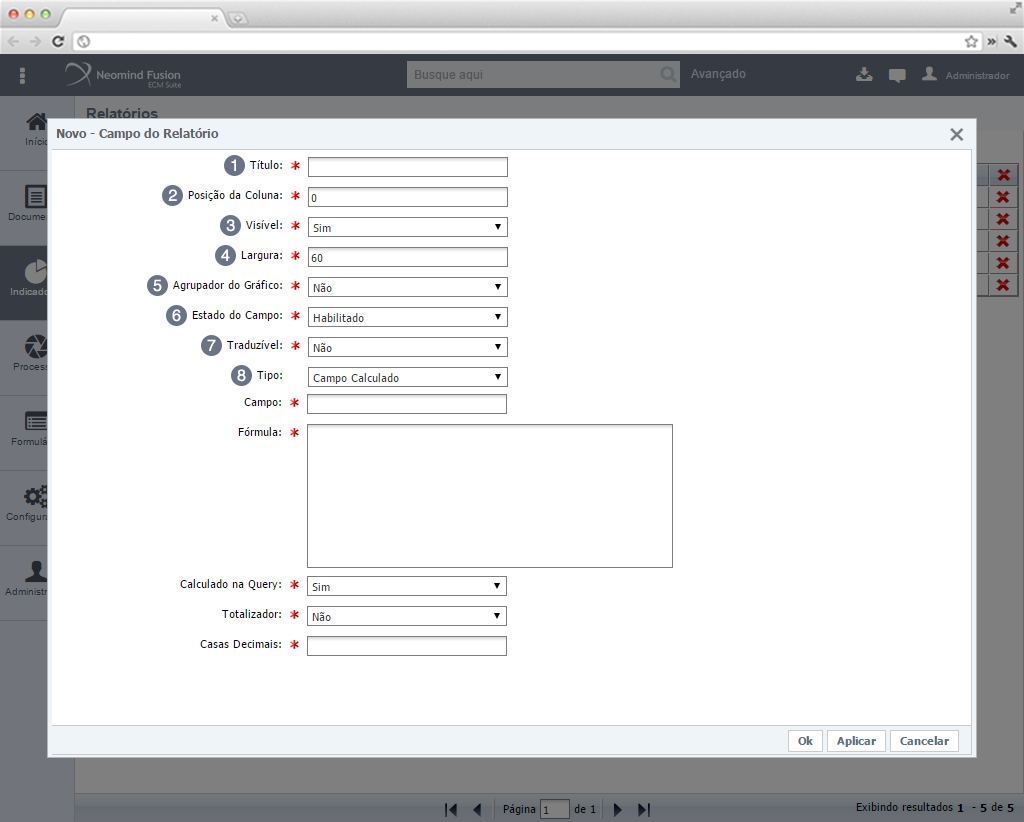
Todos os campos são de preenchimento obrigatório. Estes estarão descritos a seguir suas formas de preenchimento.
Item 1 - Título: Crie um título que será exibido acima dos campos no relatório. Este título pode ser diferente do nome do campo do processo selecionado.
Item 2 - Posição da Coluna: Informe em qual posição o campo será exibido no relatório. Quanto menor o número, mais a esquerda ele ficará localizado.
Item 3 - Visível: Selecione Sim para que o campo seja exibido no relatório. Selecionando Não, o campo não é exibido, mas pode ser utilizado como filtro.
Item 4 - Largura: Informe a largura em pixels, da grid onde os dados do campo serão exibidos.
Item 5 - Agrupador Gráfico: Selecione Sim para habilitar que o campo seja agrupador no gráfico. Com isso, todos os campos com o mesmo valor de conteúdo ficarão agrupados no gráfico. Selecionando Não, o campo não ficará disponível como agrupador.
Item 6 - Estado do Campo: O Fusion dispõe desabilitar campos do relatório. Com isso, ao invés de excluir um campo do relatório, é possível apenas desabilitá-lo. Para isso, selecione Desabilitar. Se for necessário usar o campo novamente, ao invés de recriá-lo, apenas selecione Habilitado.
Item 7 - Traduzível: Selecione Não para que o texto não seja um termo. Para saber mais, acesse Cadastrando Idiomas e Termos.
Item 8 - Tipo: Em Tipo é possível definir o tipo de campo será adicionado no relatório. Selecione Campo de Referência para incluir campos dos formulários para exibir no relatório. Para saber mais, acesse Criando Campos do Tipo Referência. Para inserir campos de forma customizada, criando fórmulas entre campos, selecione Campo Calculado. Saiba mais acessando Criando Campos do Tipo Calculado.